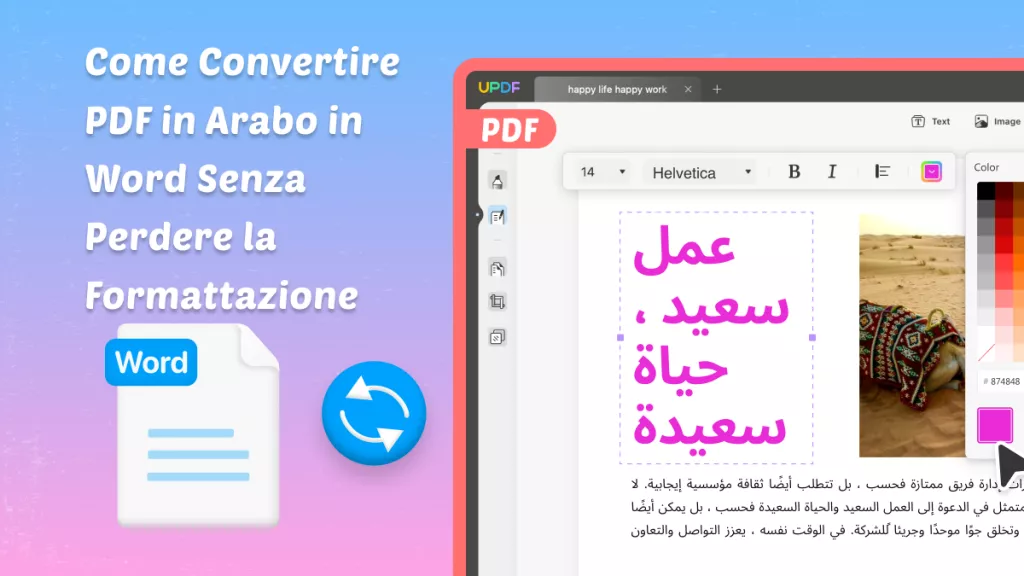Nell'apprendimento e nel lavoro di tutti i giorni, incontriamo spesso la necessità di convertire i file PDF in Google Docs modificabili. Ad esempio, il docente ci chiede di ricevere un corso in formato PDF, ma noi preferiamo utilizzare documento Google per prendere appunti e annotazioni; oppure, quando abbiamo bisogno di condividere file con il team e collaborare, le funzioni di modifica in tempo reale di Google Docs sono più convenienti.
Non preoccupatevi, questo articolo presenterà 3 semplici modi per convertire i PDF in documento Google, in modo da poter elaborare e condividere più facilmente i documenti.
1. Il miglior convertitore PDF
UPDF è uno strumento PDF esclusivo per aiutarti a convertire i file PDF in formati modificabili come il file Word supportato da Google Docs, Excel, PowerPoint, HTML, testo, XML, PDF/A e file di immagine.
Oltre alla funzione di conversione, UPDF può anche modificare il testo PDF, le immagini, aggiungere evidenziazioni, firme, password e commenti, comprimere e unire i PDF. La cosa più sorprendente è che la funzione AI integrata può tradurre, riassumere, spiegare e scrivere documenti.
Scarica UPDF in sicurezza e usa le sue incredibili funzionalità gratuitamente.
Windows • macOS • iOS • Android 100% sicuro
2. Trasformare PDF in Google Docs con UPDF
Vediamo come funziona UPDF per convertire un PDF in formati supportati da Google Docs su Windows e Mac:
- Trascina direttamente il file nell'area "Apri file" di UPDF per aprirlo rapidamente.
- Nel pannello a destra, clicca sull'icona "Esporta PDF" e seleziona l'opzione "Word" nel menu a comparsa.

- Quindi clicca su "Esporta" nella finestra di pop-up e seleziona una cartella per salvare il file convertito.
- Ora puoi caricare il file in una posizione di Google Drive utilizzando l'opzione "Nuovo" → "Caricamento file" in Drive.
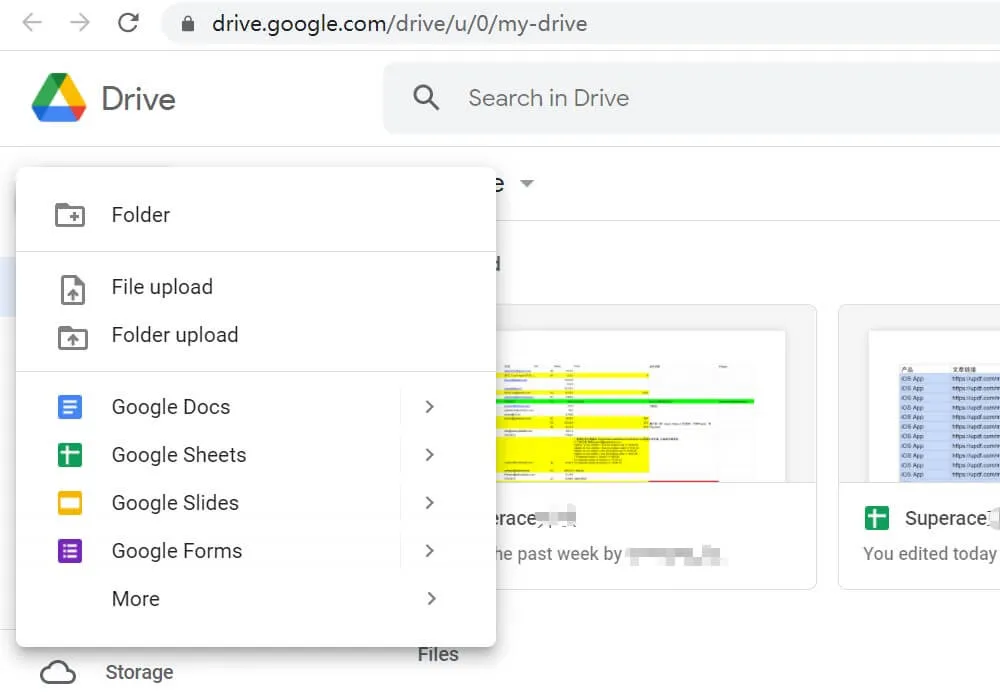
- Il file può essere aperto e modificato in Google Docs che supporta completamente il formato Word. Clicca con il pulsante destro del mouse sul file PDF e quindi su "Apri con > Google Docs".

Il processo è semplice, vero? Allora non esitare a scaricare UPDF gratuitamente!
Windows • macOS • iOS • Android 100% sicuro
3. Rendere un PDF modificabile in Google Docs
Se il documento PDF è un PDF scansionato o un PDF basato su immagini, non è possibile renderlo modificabile in Google Docs, poiché non dispone ancora della funzione OCR. Tuttavia, è possibile utilizzare la funzione OCR di UPDF per convertire i PDF scansionati in PDF modificabili e quindi convertire i PDF modificabili in Google Docs. Ecco i passaggi per realizzarlo:
- Carica i PDF scansionati in UPDF e tocca l'icona "Riconosci testo con OCR" nel menu di destra.
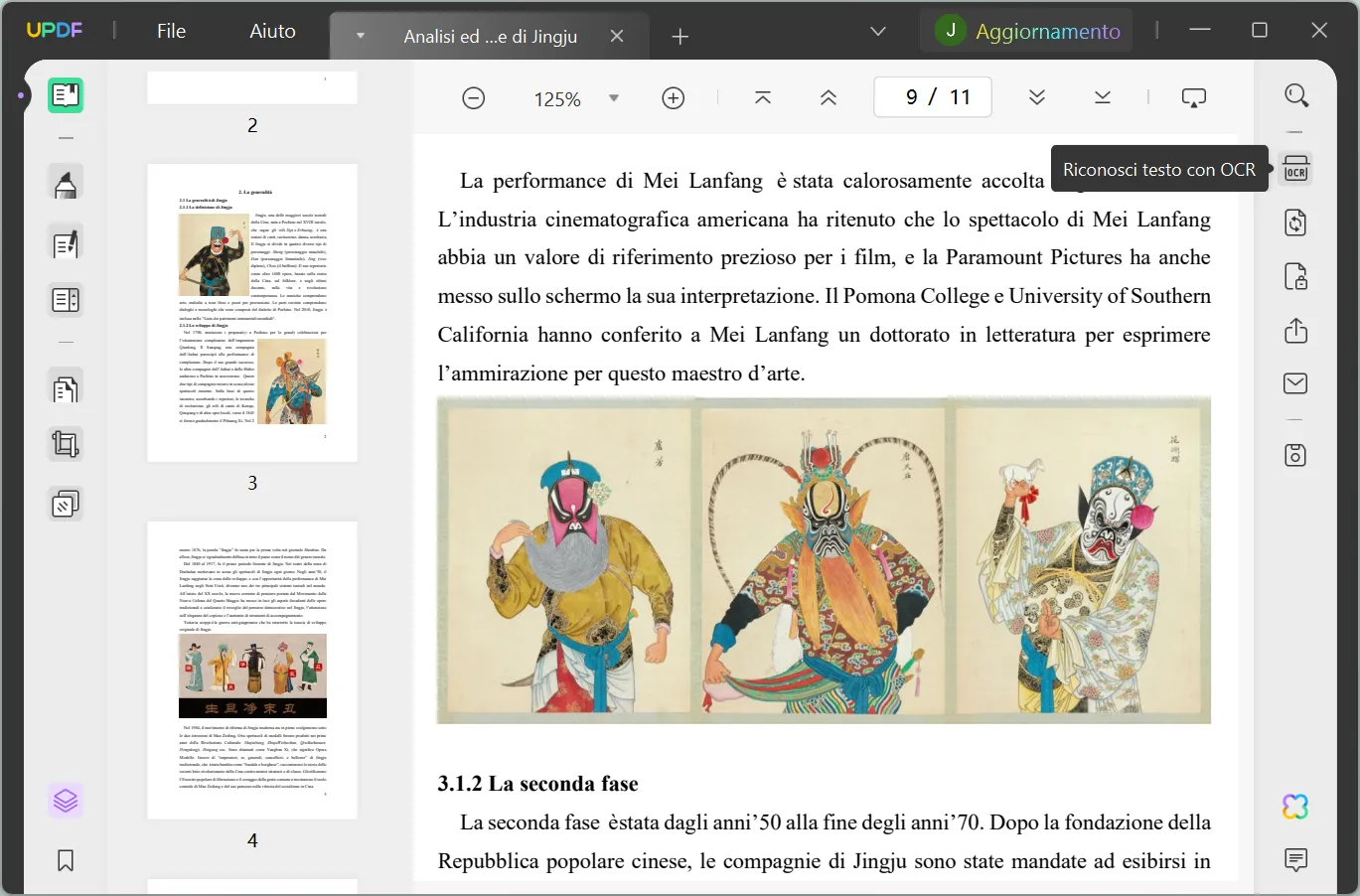
- Seleziona "PDF ricercabile" su tipo di documento e imposta altri layout.

- Una volta eseguite tutte le operazioni, fai clic su “Esegui OCR” per convertire il PDF scansionato in PDF modificabile.
- Il PDF modificabile verrà aperto automaticamente in UPDF.
- Ora è possibile toccare “Esporta PDF > Word > Esporta” per convertire il PDF modificabile nel formato supportato da Google Docs.
4. Convertire un PDF in Google Docs online con Google Drive
Forse si desidera convertire i PDF in Google Docs online, in modo da non dover scaricare alcun software sul computer per una semplice conversione. In questi casi, è possibile utilizzare Google Drive per convertire direttamente i PDF in Google Docs online. Segui i passaggi indicati di seguito.
- Apri Google Drive con il vostro browser. Fai clic su “Nuovo” in alto a sinistra e scegliete "Caricamento file" per caricare un PDF su Google Drive.
- Quando il file PDF è stato caricato, è possibile fare clic sui tre punti alla fine del file PDF. Fai clic su “Apri con” > “Google Docs”.
- Google Drive inizierà a convertire il PDF in Google Docs.
- Al termine del processo, il file viene aperto in formato Google Docs. E viene salvato automaticamente in Google Drive.
Rispetto agli strumenti online, UPDF è più sicuro per i file. Se presti attenzione alla sicurezza dei file, puoi scaricare UPDF e usarlo gratuitamente.
Windows • macOS • iOS • Android 100% sicuro
5. Cambiare PDF in Google Docs gratis usando Microsoft Word
UPDF e Google Drive sono due ottimi modi per convertire i PDF in Google Docs. Abbiamo anche il terzo modo. È possibile utilizzare Microsoft Word e seguire la seguente guida per la conversione.
- Individua il file PDF sul computer.
- Fai clic con il tasto destro del mouse e scegliete "Apri con > Word".
- Verrà visualizzato un messaggio che indica che Word convertirà il PDF in formato Word modificabile e non manterrà il formato originale.
- È possibile fare clic su "OK" per confermare il processo di conversione di PDF in Google Docs.
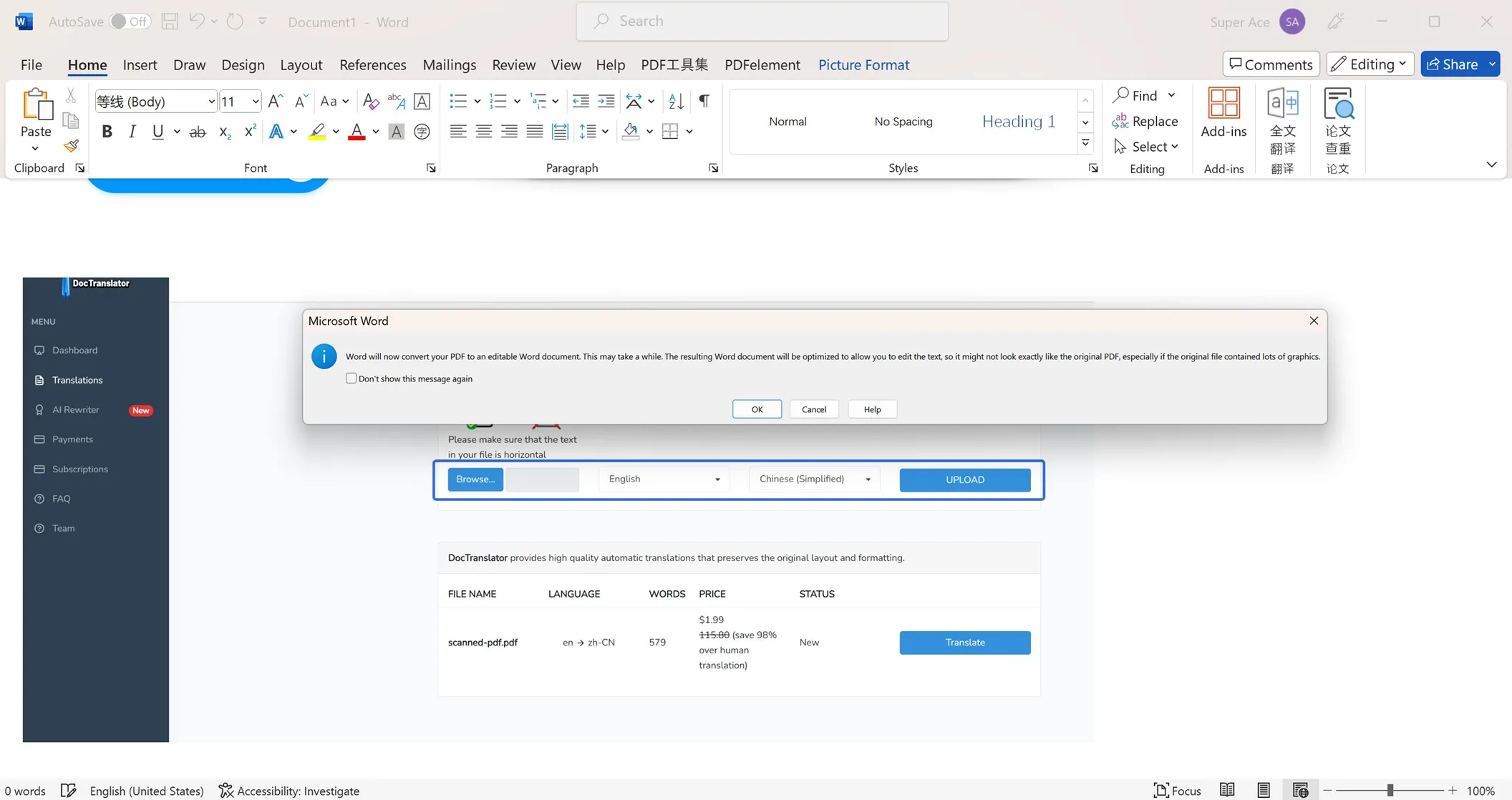
6. Qual è il metodo migliore per convertire i PDF in Google Docs?
Esistono tre modi per convertire i PDF in Google Docs, ma qual è il migliore? La nostra risposta è UPDF e, dopo aver consultato la tabella di confronto qui sotto, capirai perché.
| UPDF | Google Drive | Microsoft Word | |
| Convertire PDF in Google Docs | |||
| Convertire PDF scansionati in Google Docs | |||
| Senza perdere il formato | |||
| Convertire PDF in Google Docs in blocco | |||
| Creare PDF | |||
| Modifica PDF | |||
| AI integrata |
È facile concludere che UPDF è migliore di Google Drive e Microsoft Word, in quanto può aiutare a mantenere il formato originale e a gestire tutti i file in blocco. Inoltre, dispone di molte altre funzioni relative ai PDF, come la creazione, la modifica, la compressione, ecc. ed è integrato con AI che può aiutare a tradurre, riassumere, spiegare, scrivere e riscrivere i file.
Ha una versione di prova gratuita, che puoi scaricare tramite il pulsante sottostante. Se invece desidera utilizzare la versione pro, puoi acquistarla a un prezzo conveniente.
Windows • macOS • iOS • Android 100% sicuro
7. FAQ sulla conversione da PDF a Documento Google
Quali tipi di file supporta Google Docs?
Google Docs o, meglio, Google Drive, supporta una vasta gamma di formati:
- File generali: ZIP, testo, audio, video, immagini, markup, HTML, CSS, ecc.
- File Microsoft: Excel, Word, XML, XPS, PPT, ecc.
- File Apple: Pages, Numbers, Keynote, ecc.
- File Adobe: PDF, PSD, SVG, TIFF, AI ecc.
Conclusione
La conversione di PDF in Google Docs è un trucco utile. Che siate studenti, insegnanti o professionisti, tutti noi incontriamo documenti che devono essere modificati e condivisi. Imparando e utilizzando questi semplici metodi, possiamo convertire rapidamente i PDF in Google Docs modificabili, migliorare l'efficienza del lavoro e dello studio e ottenere una migliore collaborazione e condivisione. Provate UPDF e sperimentate la convenienza e la flessibilità che offre!
Windows • macOS • iOS • Android 100% sicuro
 UPDF
UPDF
 UPDF per Windows
UPDF per Windows UPDF per Mac
UPDF per Mac UPDF per iPhone/iPad
UPDF per iPhone/iPad UPDF per Android
UPDF per Android UPDF AI Online
UPDF AI Online UPDF Sign
UPDF Sign Modifica PDF
Modifica PDF Annota PDF
Annota PDF Crea PDF
Crea PDF Modulo PDF
Modulo PDF Modifica collegamenti
Modifica collegamenti Converti PDF
Converti PDF OCR
OCR PDF a Word
PDF a Word PDF a Immagine
PDF a Immagine PDF a Excel
PDF a Excel Organizza PDF
Organizza PDF Unisci PDF
Unisci PDF Dividi PDF
Dividi PDF Ritaglia PDF
Ritaglia PDF Ruota PDF
Ruota PDF Proteggi PDF
Proteggi PDF Firma PDF
Firma PDF Redige PDF
Redige PDF Sanziona PDF
Sanziona PDF Rimuovi Sicurezza
Rimuovi Sicurezza Leggi PDF
Leggi PDF UPDF Cloud
UPDF Cloud Comprimi PDF
Comprimi PDF Stampa PDF
Stampa PDF Elaborazione Batch
Elaborazione Batch Cos'è UPDF AI
Cos'è UPDF AI Revisione di UPDF AI
Revisione di UPDF AI Guida Utente per l'Intelligenza Artificiale
Guida Utente per l'Intelligenza Artificiale FAQ su UPDF AI
FAQ su UPDF AI Riassumi PDF
Riassumi PDF Traduci PDF
Traduci PDF Chat con PDF
Chat con PDF Chat con AI
Chat con AI Chat con immagine
Chat con immagine Da PDF a Mappa mentale
Da PDF a Mappa mentale Spiega PDF
Spiega PDF Ricerca Accademica
Ricerca Accademica Ricerca Paper
Ricerca Paper Correttore AI
Correttore AI Scrittore AI
Scrittore AI Assistente Compiti AI
Assistente Compiti AI Generatore Quiz AI
Generatore Quiz AI Risolutore Matematico AI
Risolutore Matematico AI PDF a Word
PDF a Word PDF a Excel
PDF a Excel PDF a PowerPoint
PDF a PowerPoint guida utente
guida utente Trucchi UPDF
Trucchi UPDF faq
faq Recensioni UPDF
Recensioni UPDF Centro download
Centro download Blog
Blog Notizie
Notizie spec tec
spec tec Aggiornamenti
Aggiornamenti UPDF vs. Adobe Acrobat
UPDF vs. Adobe Acrobat UPDF vs. Foxit
UPDF vs. Foxit UPDF vs. PDF Expert
UPDF vs. PDF Expert